excel2007版本怎么恢复数据 2007版excel意外关闭如何恢复未保存文件
更新时间:2023-12-31 14:58:45作者:xiaoliu
在使用Excel 2007时,我们可能会遇到意外关闭的情况,而且还未保存正在编辑的文件,这时候我们应该如何恢复这些未保存的数据呢?Excel 2007提供了一种方便的方法来解决这个问题,即通过自动恢复功能来恢复未保存的文件。当Excel 2007意外关闭后再次打开时,它会自动检测到存在未保存的文件,并为我们提供恢复选项。通过简单的操作,我们就可以轻松恢复之前未保存的Excel文件,避免了数据的丢失和重新编辑的繁琐。
具体步骤:
1.先打开电脑,打开excel。点击文件。

2.然后点击信息。

3.之后点击管理工作簿。
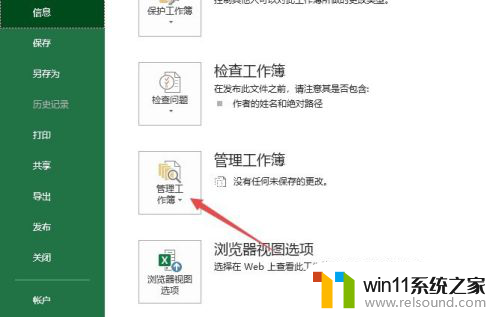
4.然后点击恢复未保存的工作簿。
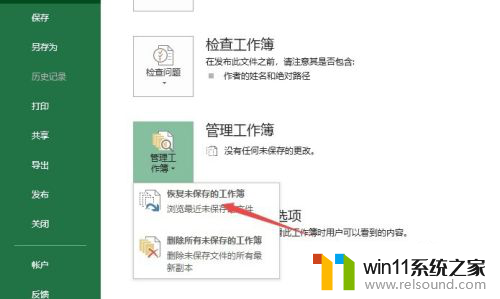
5.之后点击选中未保存的工作簿,点击打开。
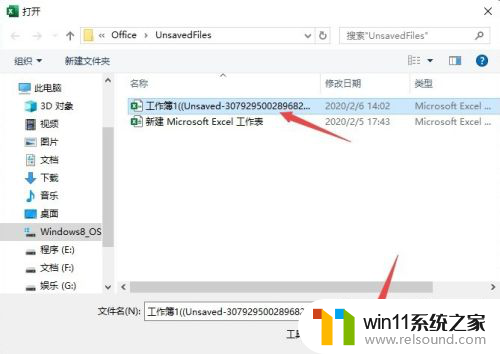
6.然后点击保存即可。
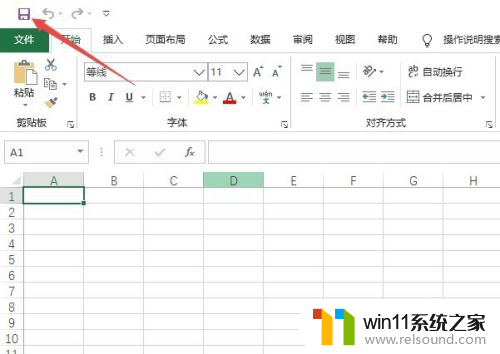
7.总结:
1、打开excel。点击文件。
2、点击信息。
3、点击管理工作簿。
4、点击恢复未保存的工作簿。
5、点击选中未保存的工作簿,点击打开。
6、点击保存即可。
以上就是如何恢复Excel 2007版本的数据的全部内容,如果您遇到了这种情况,您可以按照以上方法进行解决,希望这些方法能够帮助到您。















